Medijska delitevv StreamlabsOBS je genialna priložnost za vključitev interaktivnih elementov v tvoj prenos v živo. Gledalci lahko prek ukazov ali donacij predvajajo svoja želena YouTube videoposnetke v prenosu. To ne zagotavlja le zabave, temveč je lahko tudi dodatni vir zaslužka. Tukaj se boš naučil, kako učinkovito nastaviti in prilagoditi delitev medijev.
Najpomembnejši spoznanja
- Gledalci lahko videoposnetke predvajajo z donacijami ali ukazi v klepetu.
- Obstajajo tako brezplačne kot plačljive možnosti za delitev medijev.
- Lahko prilagodiš vrste čakalnih vrst in trajanje videoposnetkov.
- Nadzor nad videoposnetki in moderatorji se lahko prilagodi.
Navodila po korakih za nastavitev delitve medijev
Korak 1: Aktiviraj Cloudbot
Da bi lahko uporabil delitev medijev, moraš najprej zagotoviti, da je Cloudbot aktiven. Pojdi na nadzorno ploščo Streamlabs in se premakni do nastavitev Cloudbota. Tukaj zagotovi, da je Cloudbot aktiviran in da ima potrebne pravice moderatorja, da lahko izvaja prihajajoče ukaze.
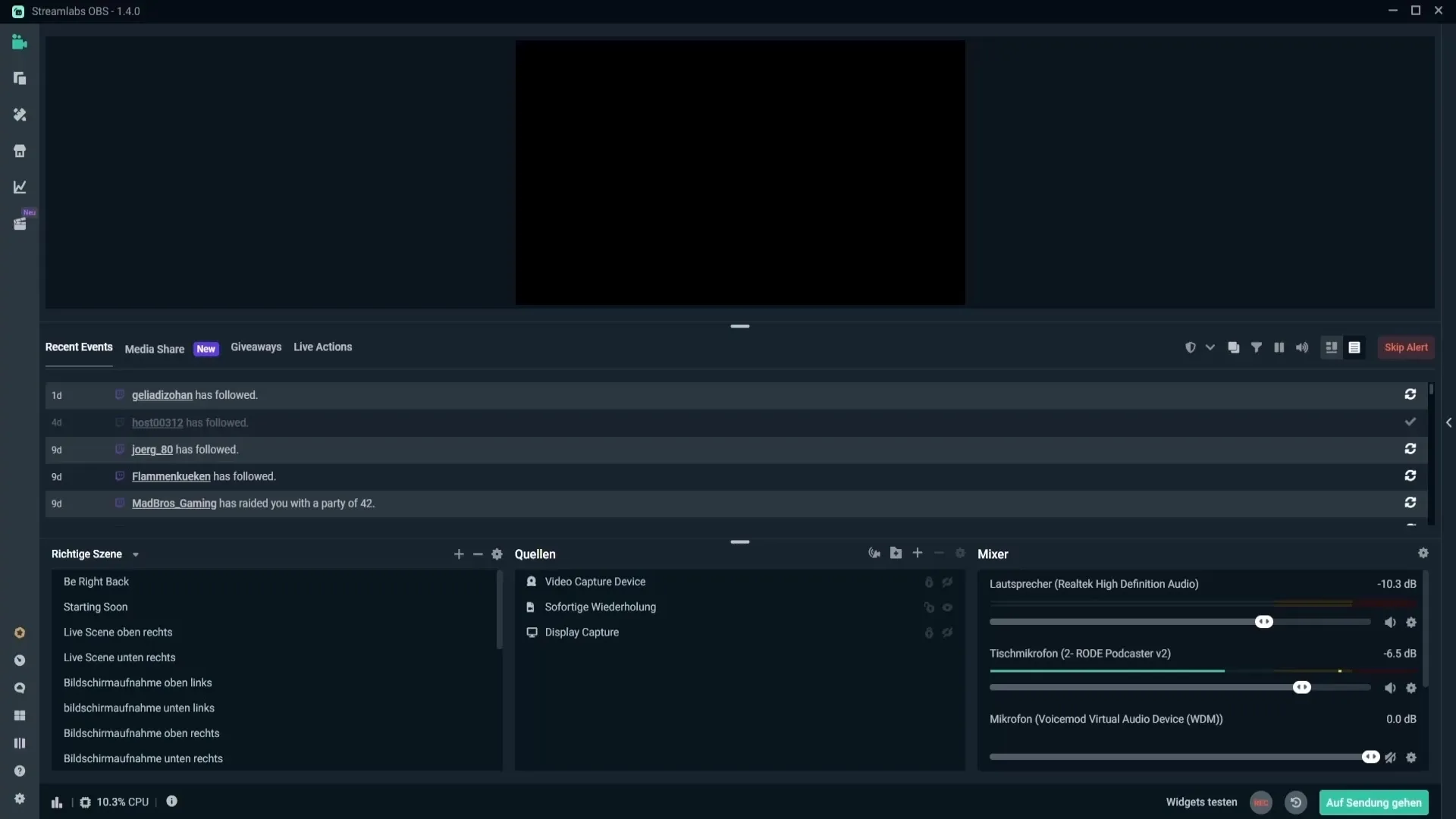
Korak 2: Aktiviraj delitev medijev
Pojdi v vmesnik Cloudbota do modulov. Tam najdeš razdelek "Mediashare". Preveri, da je ta modul aktiviran. Če to ni aktivirano, gledalci ne bodo mogli pošiljati svojih ukazov za zahtevke po videoposnetkih.
Korak 3: Konfiguriraj nastavitve Mediashare
Sedaj moraš prilagoditi nastavitve za delitev medijev. Klikni na "Nastavitve delitve medijev". Tukaj lahko določiš največje čakalne vrste za videoposnetke, max. trajanje videoposnetkov in število zahtevkov na uporabnika.
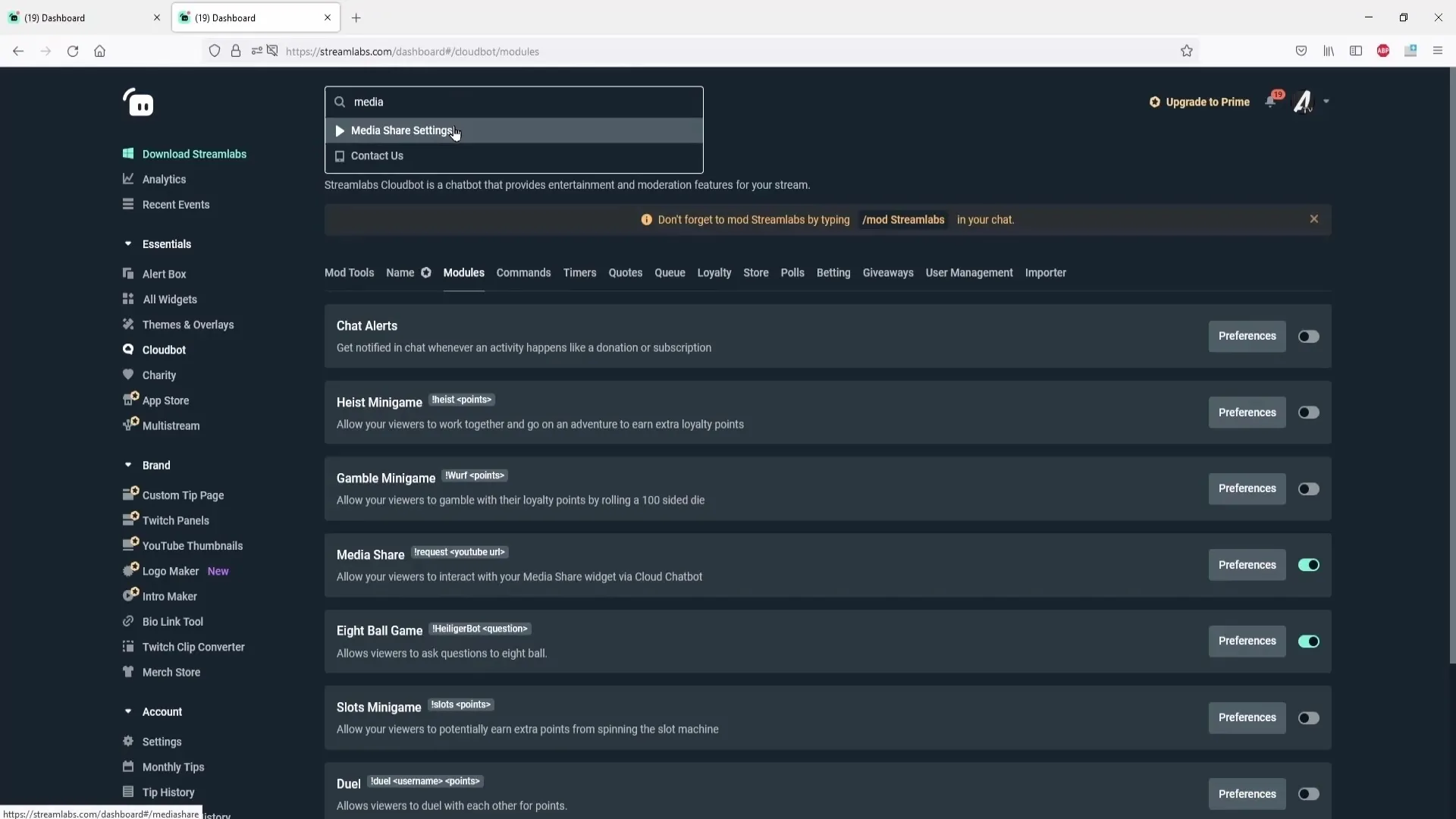
Korak 4: Nastavi zaščito pred spamom
Da bi zagotovil, da so zahtevani videoposnetki relevantni in primerni, bi moral prilagoditi možnosti zaščite pred spamom. Določi lahko filtre, ki število pozitivnih ocen ali število ogledov videoposnetka postavijo kot pogoj.
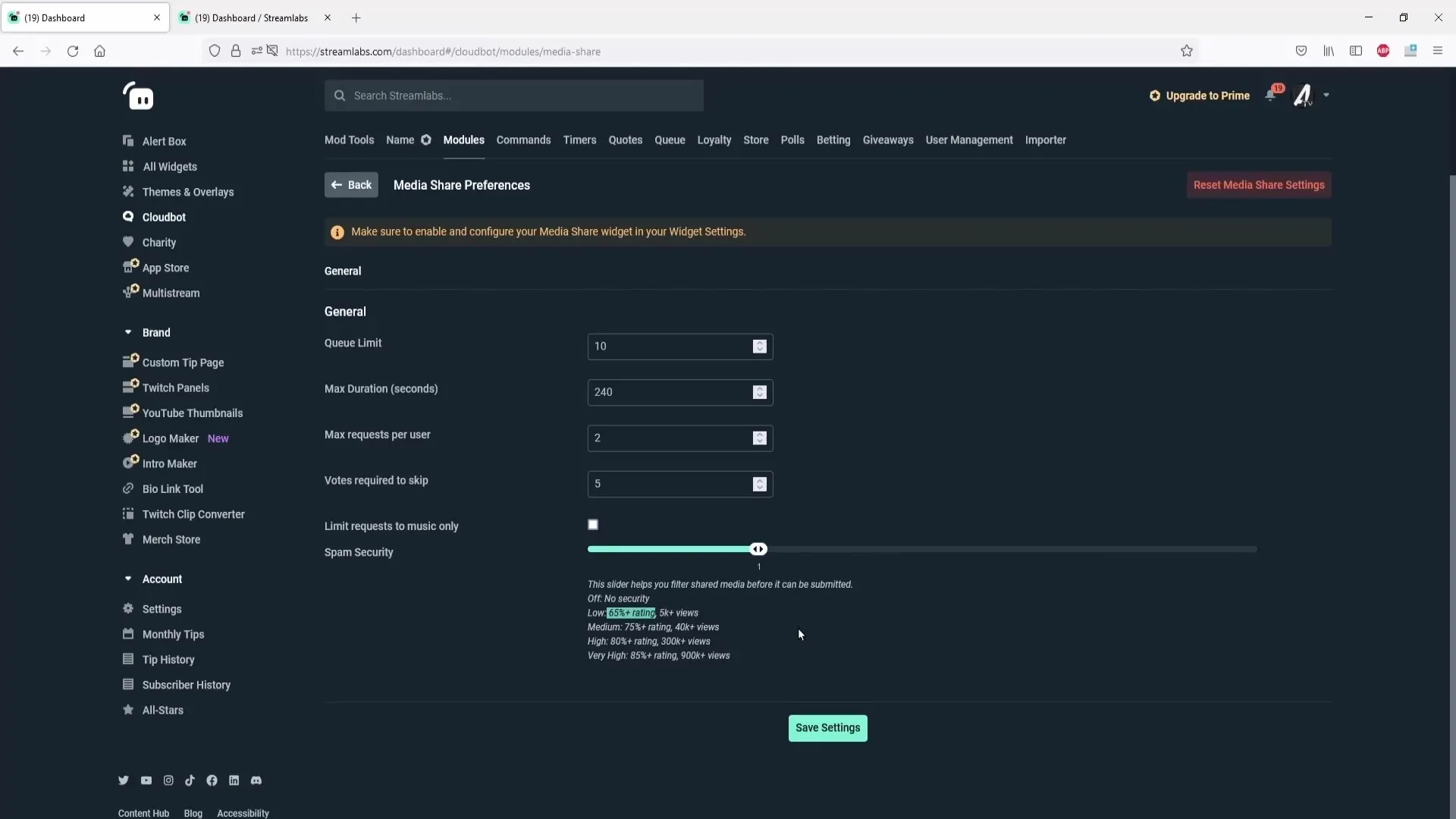
Korak 5: Nastavi ukaze za preskočitev
Lahko tudi določiš, koliko glasov je potrebnih za preskočitev trenutnega videoposnetka. Prek nastavitev ukazov lahko določiš, kdo ima pravico uporabljati ukaz za preskočitev. To omogoča demokratično odločanje za tvoje gledalce.
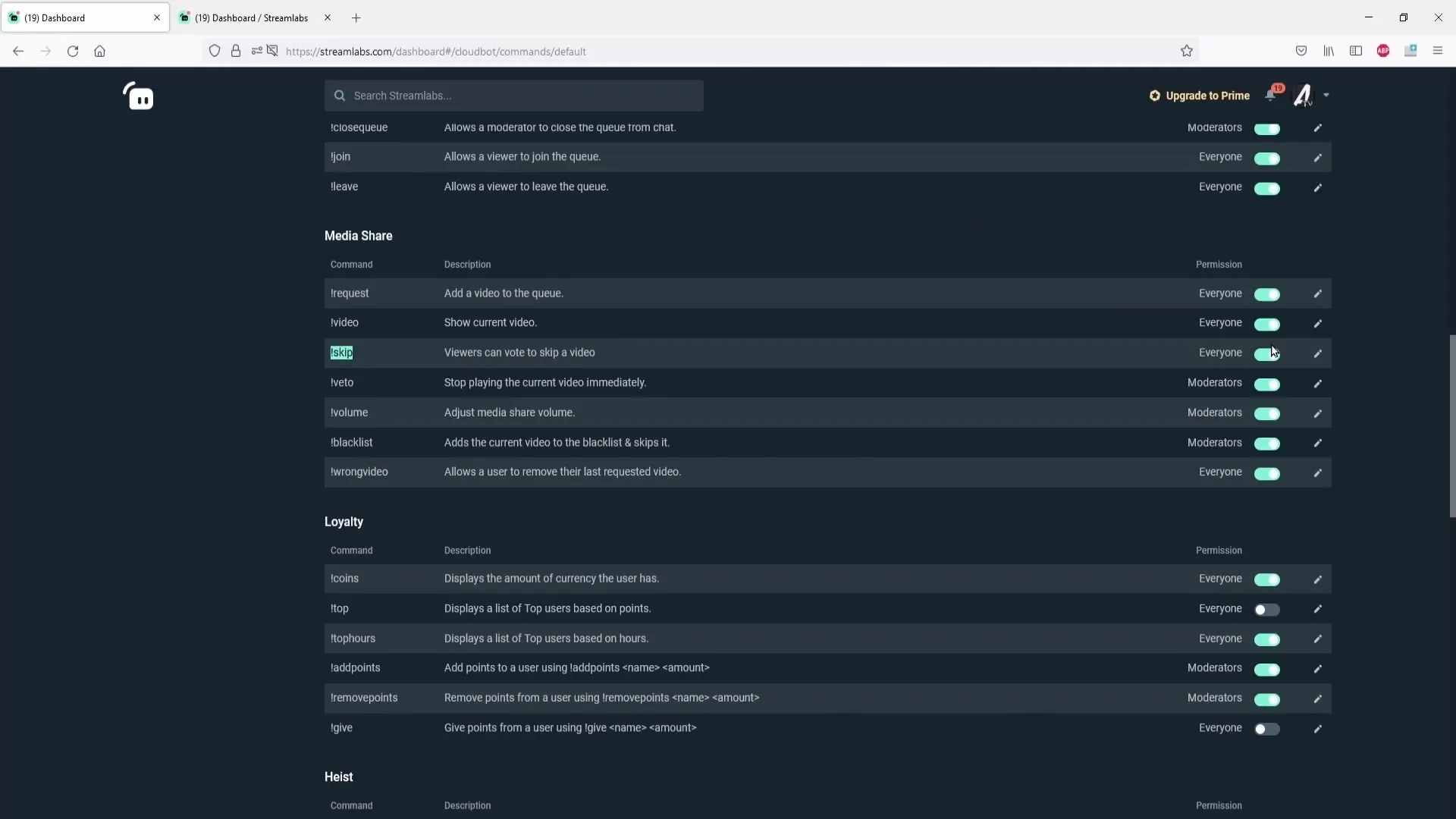
Korak 6: Nastavi načine plačila za donacije
Če želiš nastaviti možnost donacij za svojo delitev medijev pripraviti, potrebuješ povezavo za donacije v Streamlabs. Ta bi morala biti na voljo v nastavitvah računa. Preveri, da je to pravilno konfigurirano in da obstaja minimalni znesek, ki ga morajo gledalci donirati, da lahko predvajajo videoposnetek.
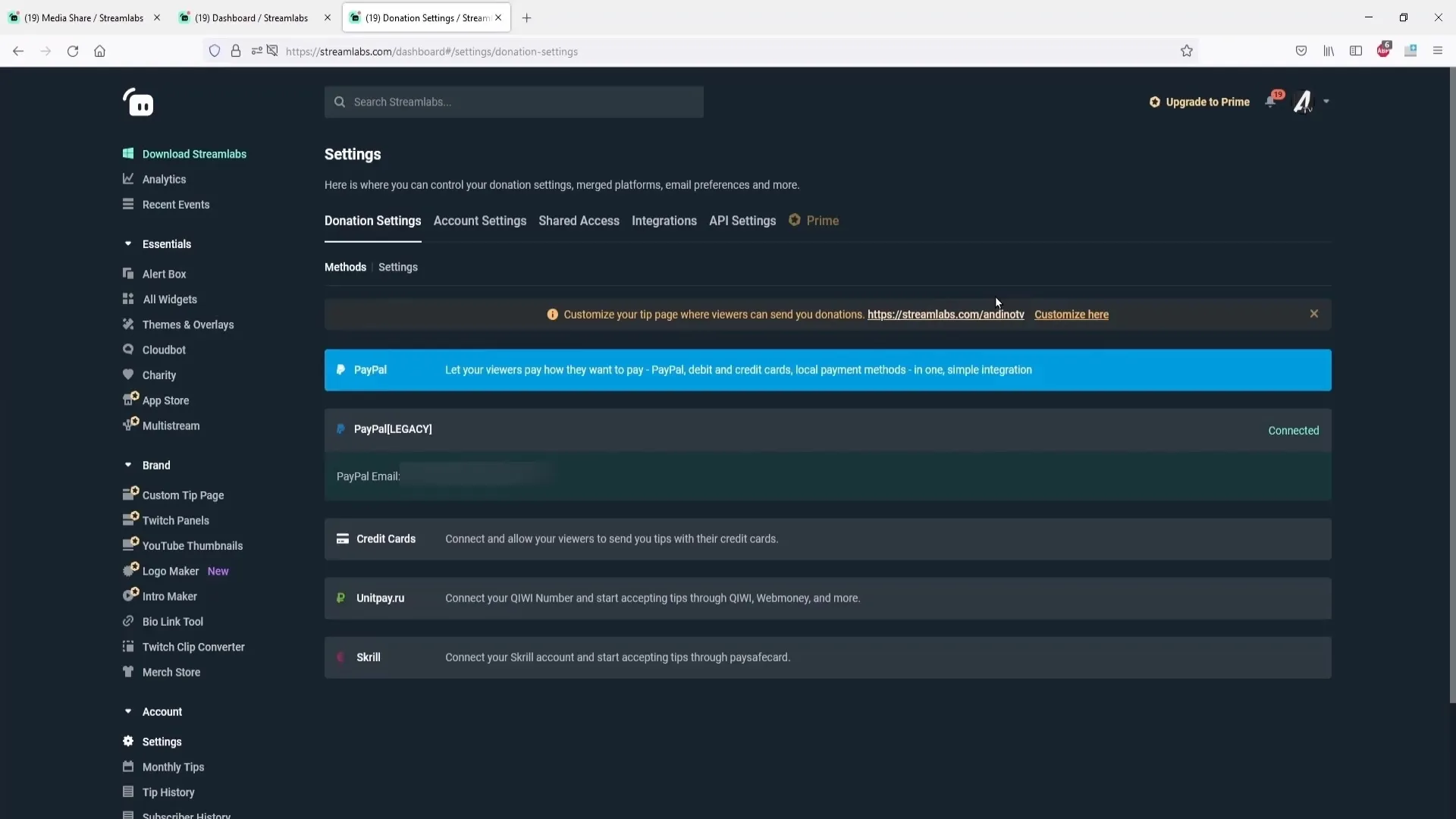
Korak 7: Določi cenovno strukturo za donacijske videoposnetke
Pojdi nazaj na nastavitve delitve medijev in določi ceno na sekundo za videoposnetke, ki naj bodo pridobljeni z donacijami. Tukaj lahko tudi določiš različne cene za naročnike in nenaročnike.
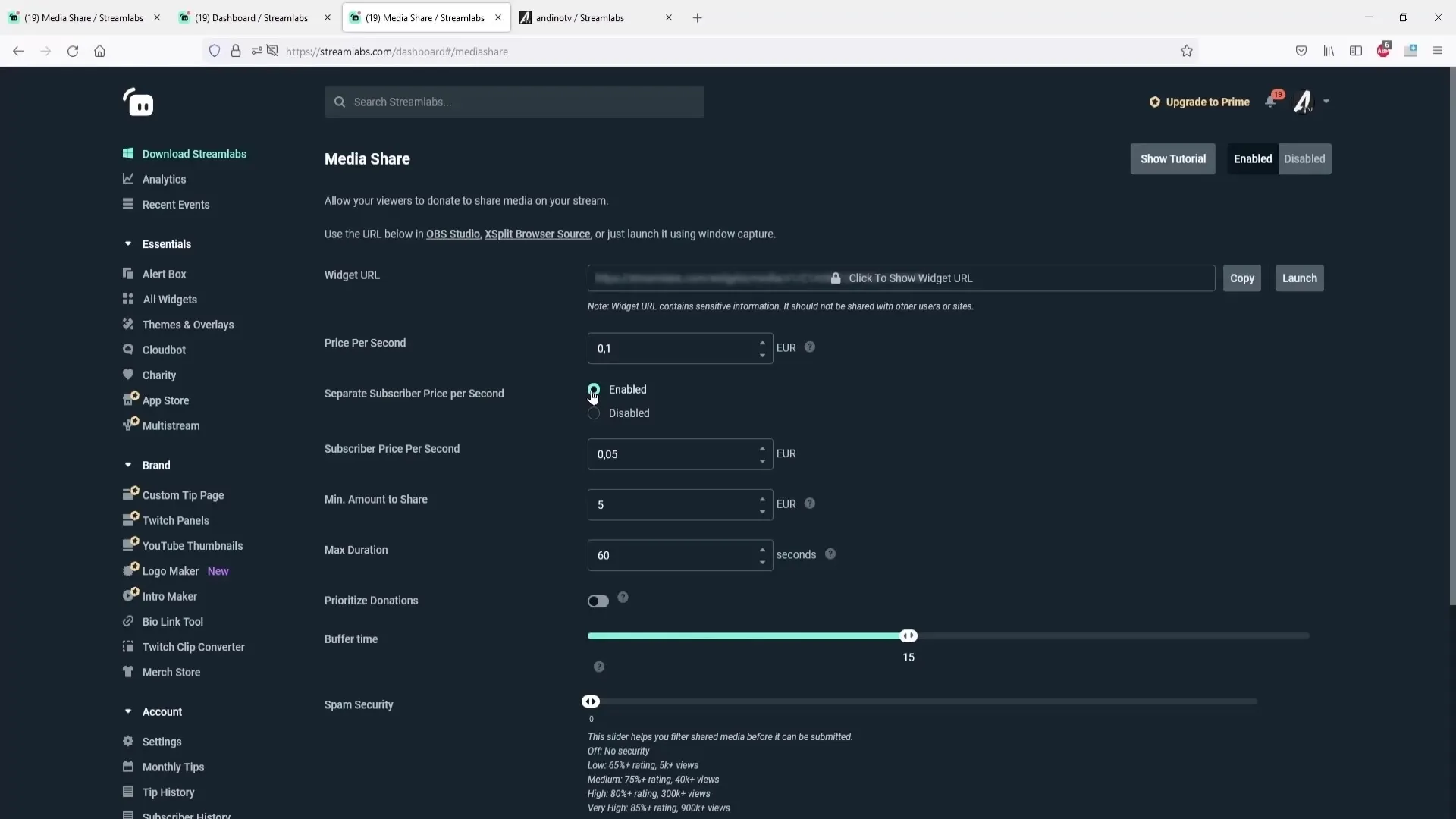
Korak 8: Nastavi črno listo za nezaželene videoposnetke
Tudi razmisliti bi moral o vodenju črne liste, da izključiš vsebine, ki jih nočeš prikazovati. Tukaj lahko dodaš videoposnetke, ki so bili v preteklosti problematični, na črno listo, da ti na voljo niso več.
Korak 9: Predvajaj videoposnetke v prenosu
Ko so vse nastavitve opravljene, lahko aktiviraš delitev medijev v prenosu v živo. Uporabi ustrezne ukaze v klepetu, da zahtevaš videoposnetke. Moderatorji lahko te zahtevke sprejmejo ali zavrnejo.
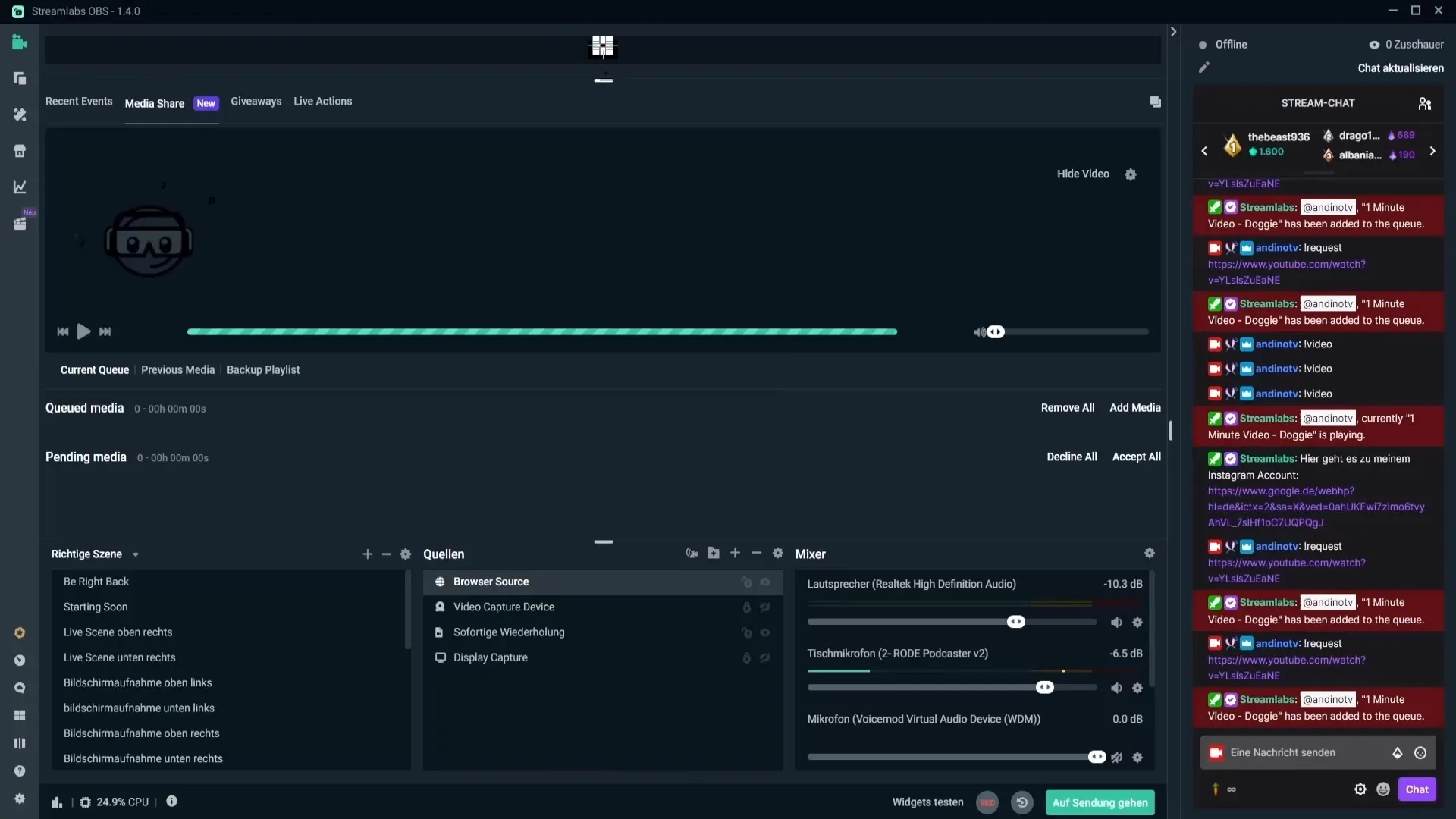
Korak 10: Upravljanje čakalnih videoposnetkov
Čakalno vrsto za videoklasične zahteve lahko upravljaš tako z nadzorne plošče Streamlabs kot neposredno iz klepeta. Enostavne pravice moderatorjev ti omogočajo, da obdržiš pregled nad situacijo in ohraniš nadzor nad ponujenimi vsebinami.
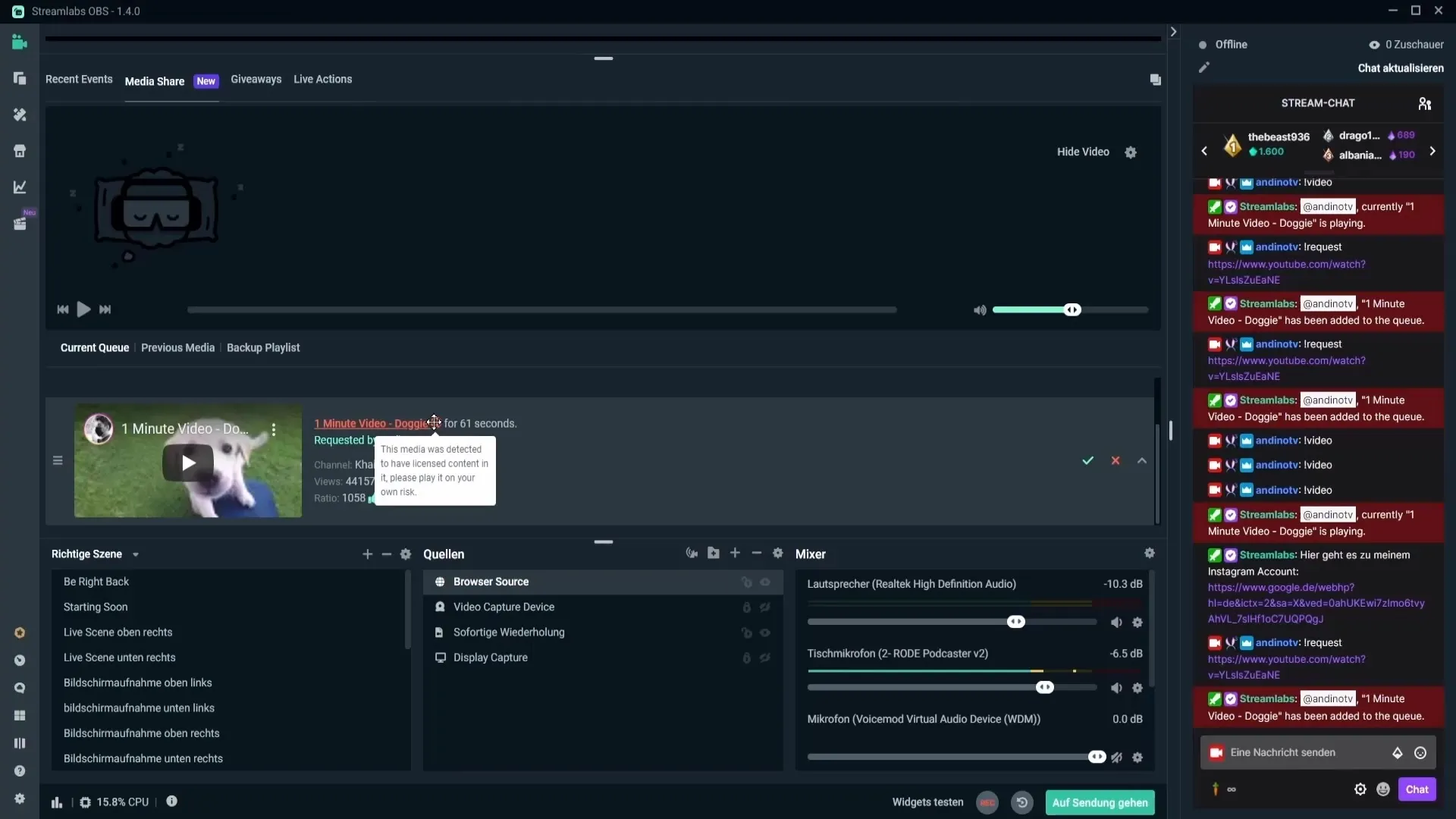
Povzetek – uspešna nastavitev delitve medijev v Streamlabs OBS
Nastavitev delitve medijev v Streamlabs OBS vabi tvoje gledalce k interaktivnosti. S jasnimi koraki za aktivacijo, prilagoditev in nadzor zahtevkov po videoposnetkih lahko obogatiš svojo izkušnjo pretakanja in hkrati ustvariš dodatne vire prihodkov.
Pogosta vprašanja
Kako aktiviram Cloudbot?Pojdi na nadzorno ploščo Streamlabs in aktiviraj Cloudbot med moduli.
Ali lahko predvajam samo YouTube videoposnetke?Da, delitev medijev zaenkrat predvsem podpira YouTube videoposnetke.
Kako lahko blokiram videoposnetke, ki jih ne želim prikazati?Uporabi funkcijo črne liste v nastavitvah delitve medijev.
Kaj se zgodi, če videoposnetek vsebuje licencirane vsebine?Streamlabs te opozori, da lahko videoposnetek predvajaš na lastno odgovornost.
Kako lahko nastaviš glasnost videoposnetka?Uporabi ukaz „!volume“ s številko od 0 do 100 za prilagoditev.


